ソーシャルメディアのこの時代では、ユーザーは自分の生活の一部を世界と共有することを好みます。 ビーチでの休暇、キャンプ旅行、お気に入りの観光地への訪問、仕事でのXNUMX日、または現在見ている映画や現在聴いている音楽ですら。
たとえば、ブロガーやコンテンツクリエーターにとって、ストーリーや個人的な興味を共有することはすでに当たり前のことです。 そのため、個人のWebサイトを持っていて、たまたま購読している場合 Apple Music、あなたはすでにする方法を探しているかもしれません AppleMusicを埋め込む あなたのページに。 次のセクションでは、お気に入りの Apple Music プレイリストを世界中の人々と共有するためのいくつかのオプションについて説明します。
コンテンツガイド パート 1. Apple Music を WordPress に埋め込むことはできますか?パート 2. Apple Music から DRM 保護を削除する方法?パート3。AppleMusicをWordPressに埋め込む方法は?パート4:結論
Apple Music を WordPress に埋め込むことはできますか? 答えはイエスです! Apple Music を WordPress に埋め込むと、Web サイト訪問者にシームレスなリスニング体験を提供できます。 また、BGM、プレイリスト、おすすめ曲などの貴重な機能にアクセスすることもできます。 さらに、Apple Music は人気があり広く使用されているプラットフォームであるため、視聴者にとってより魅力的なものになります。
Connect to Apple Music プラグインを使用すると、WordPress サイト上の Apple Music バッジ、リンク、ウィジェットを通じて曲、アルバム、アーティストを追加できます。 Connect to Apple Music プラグインを使用すると、WordPress サイト上の Apple Music バッジ、リンク、ウィジェットを通じて曲、アルバム、アーティストを追加できます。
Apple Music プレーヤーでは、曲のプレビューを最大 30 秒間しか再生できません。 それは残念ですね。 しばらくの間 Apple Music に登録している場合は、Apple Music などの Apple 公式アプリケーションを使用してのみ完全な曲を再生できることをすでに知っているはずです。 これは、Apple が曲を DRM で保護しているためです。
DRM Protectionは、Apple Music Songsを取得し、WordPressブログに埋め込むことを防ぎます。 それでは、どのようにしてあなたのウェブサイトにApple Musicを埋め込み、あなたのお気に入りの曲の無制限の再生を得るのでしょうか? さて、元気を出してください。 最適なソリューションをご用意しました。
私たちの紹介 DumpMedia Apple Music 変換。 それはあなたを助けるための最高のツールです AppleのDRM保護を回避する。 DRMの削除の他に、次のような他の非の打ちどころのない機能も提供します。
ブログにAppleMusicを埋め込むには、以下に列挙する手順に従います。
ステップ 1: のコピーを入手してください DumpMedia Apple Music Converterインストーラーを使用して、コンピューターにインストールします。 システムに適したパッケージを選択してください。
ステップ 2: アプリケーションを開き、変換するApple Music Playlistまたはアルバムを選択します。

ステップ 3。 ファイル形式を選択してください MP3 または、WordPress サイトに埋め込みたい任意の形式を選択できます。

ステップ4.座って、変換が完了したという通知を確認します。
ステップ5.オーディオファイルが利用可能になったら、WordPressダッシュボードに移動し、WordPressメディアライブラリに移動します。 次に、「オーディオプレイリストの作成」を選択し、含めるオーディオファイルを選択します。 好みの他のメタデータを追加するオプションもあります。
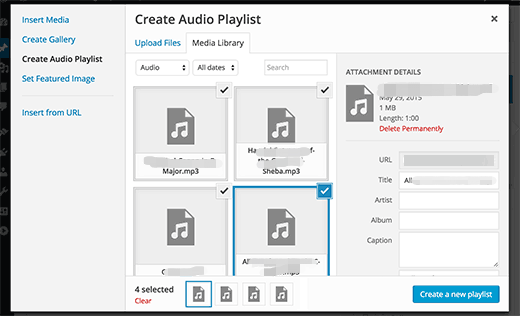
ステップ 6. アーティスト名やその他のアートワークを表示するための他のオプションから選択し、投稿を公開します。
これで完了です。 30秒の再生に制限されることなく、WordPressサイトにAppleMusicを埋め込む手順を実行して学習しました。 最高のAppleMusic Converterにより、これはすべて可能です。 DumpMedia.
まず、Apple Musicを開き、Webサイトに表示するプレイリストを検索します。 そのようなプレイリストがまだ存在しない場合は、最初に作成する必要があります。 次に、AppleMusicの検索ボックスからアルバムを検索します。
アルバムを開くと、XNUMXつのドットが表示されます。 (...) アルバムカバー写真の右側、曲リストのすぐ上にあります。 それをクリックして、オプション付きのポップアップメニューを開きます。 を選択 シェアする メニュー項目を選択し、 埋め込みコードをコピー.
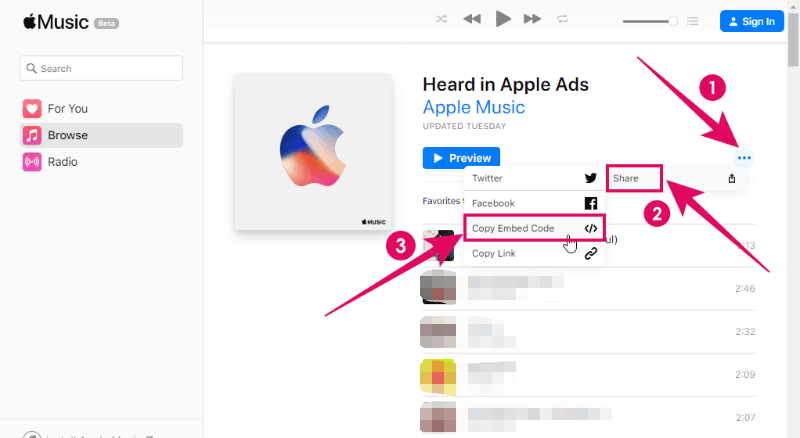
この手順の後、WordPressダッシュボードに移動して投稿を追加します。 次に、前にコピーしたリンクを貼り付けて、投稿をプレビューします。 すべてがうまくいけば、WebページにAppleMusicのプレビュープレーヤーが表示されるはずです。
このアプローチは、プレイリストを作成できないことを除いて、上記のオプション1とほぼ同じ手順です。 プレイリストはAppleMusicからのみ作成できることに注意してください。
まず、Apple Music MarketingToolsのWebサイトにアクセスします。 次に、ターゲットのアルバムまたはプレイリストを検索します。
次に、ページの中央までスクロールして、[プレーヤーのプレビュー]セクションを見つけます。 プレビュープレーヤーが表示されると、サイトに表示する音楽プレーヤーの幅と高さを設定するためのオプションが表示されます。
次にをクリックしてください 埋め込みをコピー
その後、オプション 1 で行ったのと同様に WordPress ダッシュボードに移動し、前にコピーしたリンクを貼り付けます。
それについてです。 すべてがうまくいけば、ページにApple Music PreviewPlayerが表示されます。
お気に入りの曲をウェブサイトに表示するのは本当にクールです。 あなたがあなたの曲やアルバムを売り込もうとしているアーティストであろうと、あなたのブログに個人的なタッチを加えたいだけの人であろうと、あなたの曲をあなたのサイトに展示することは間違いなくインターネット上の多くのブログやウェブサイトからそれを際立たせます今。
この記事では、AppleMusicをサイトに埋め込むXNUMXつの方法を学びました。 最初の方法は、AppleMusicまたはAppleMarketingツールから埋め込み可能なコードをコピーしてから、そのコードをWebサイトに追加することです。 これにより、サイトにプレビュープレーヤーが表示され、最大XNUMX秒間曲を再生できます。
XNUMX 番目の方法は、お気に入りの Apple Music をダウンロードして Web サイトでホストし、ブログやその他の Web ページに埋め込むことです。 このアプローチにより、曲を思う存分演奏できるようになります。
今日の市場で最高のAppleMusicコンバーターを使用することにより、 DumpMedia Apple Music Converterを使用すると、お気に入りの曲をWebサイトやブログに無制限に表示できる柔軟性が得られます。
